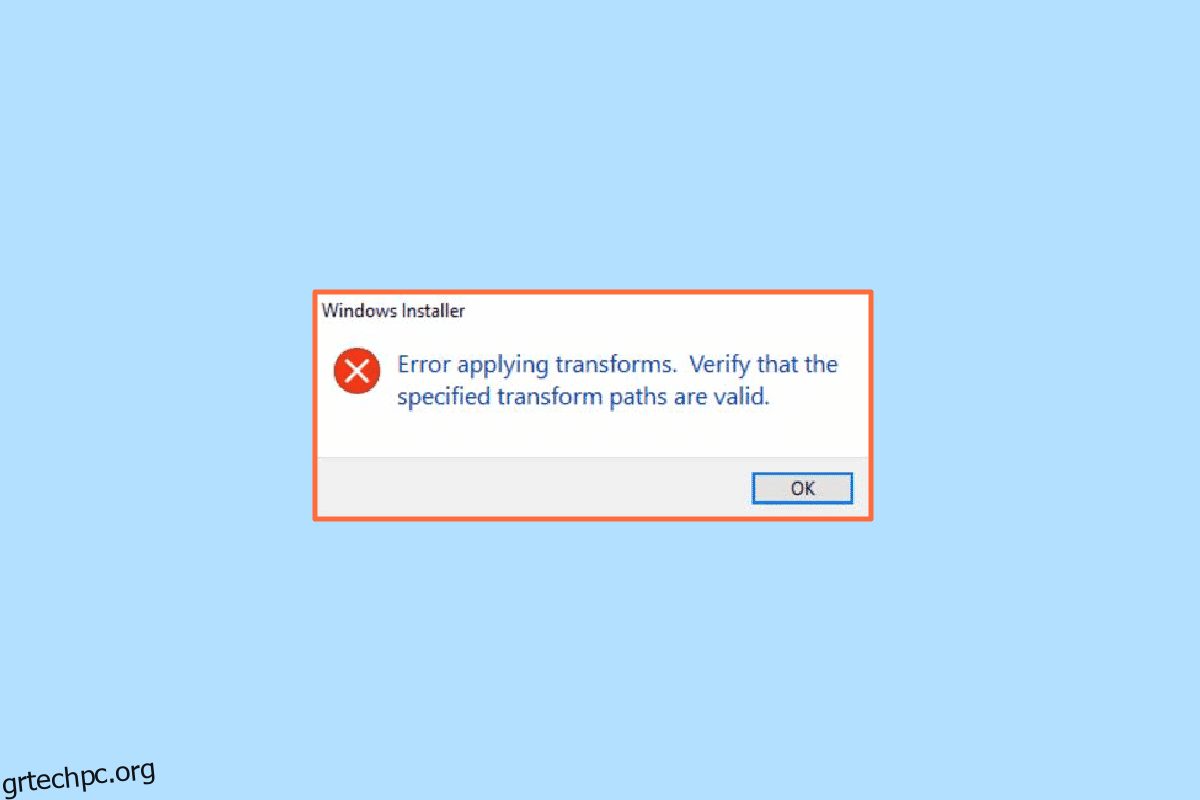Το DayZ Standalone είναι ένα από τα πιο δημοφιλή βιντεοπαιχνίδια επιβίωσης στον υπολογιστή. Είναι διαθέσιμο για παιχνίδι στο Steam. Συχνά, οι παίκτες αντιμετωπίζουν σφάλματα κατά την αναπαραγωγή του παιχνιδιού στο σύστημά τους, συμπεριλαμβανομένου του DayZ που δεν μπορεί να εντοπίσει μια τρέχουσα παρουσία του Steam. Η αδυναμία εντοπισμού μιας τρέχουσας παρουσίας του Steam είναι ένα συνηθισμένο σφάλμα στο παιχνίδι DayZ. Υπάρχουν μερικές μέθοδοι που μπορείτε να χρησιμοποιήσετε για να επιλύσετε τα σφάλματα με το DayZ, συμπεριλαμβανομένων των εκκινητήρων DZSA και άλλων επιδιορθώσεων συστήματος.
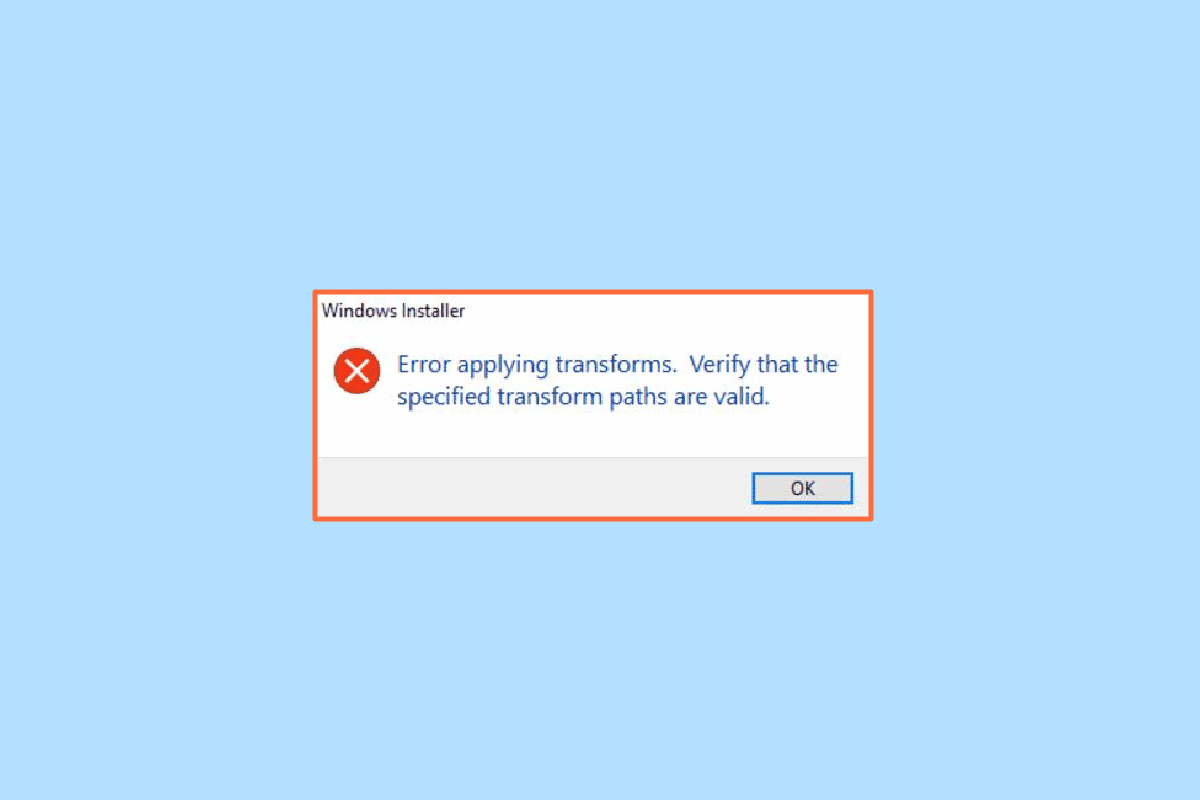
Πίνακας περιεχομένων
Πώς να διορθώσετε το DayZ που δεν μπορεί να εντοπίσει μια τρέχουσα παρουσία του Steam
Υπάρχουν διάφοροι λόγοι για τους οποίους δεν μπορείτε να εντοπίσετε μια τρέχουσα παρουσία του Steam. μερικοί από τους σημαντικότερους λόγους για το σφάλμα αναφέρονται παρακάτω.
- Σφάλματα συστήματος
- Σφάλματα σύνδεσης δικτύου
- Σφάλματα λόγω κατεστραμμένων αρχείων παιχνιδιού
- Σφάλματα λόγω εγκατάστασης mods
- Σφάλματα διακομιστή PlayStation και Steam
- Ανεπαρκής χώρος στο δίσκο
Ο παρακάτω οδηγός θα σας δώσει μεθόδους για την επίλυση των σφαλμάτων DayZ και θα εξηγήσει πώς χρησιμοποιείτε τον αυτόνομο εκκινητή DayZ στο σύστημά σας.
Μέθοδος 1: Επανεκκίνηση του παιχνιδιού
Μία από τις πρώτες μεθόδους που πρέπει να προσπαθήσετε να επιλύσετε το DayZ που δεν μπορεί να εντοπίσει μια εμφάνιση του σφάλματος Steam που εκτελείται είναι να επανεκκινήσετε το παιχνίδι. Αυτό το σφάλμα μπορεί να προκληθεί επειδή το σύστημα δεν μπορούσε να τρέξει σωστά το παιχνίδι. Για να αποφύγετε αυτό το σφάλμα, μπορείτε απλώς να επανεκκινήσετε το παιχνίδι. Στις περισσότερες περιπτώσεις, η επανεκκίνηση του παιχνιδιού θα πρέπει να επιλυθεί, αν δεν είναι δυνατός ο εντοπισμός μιας εμφάνισης σφάλματος Steam. Εάν συνεχίσετε να λαμβάνετε το ίδιο σφάλμα, προχωρήστε στην ακόλουθη μέθοδο.
Μέθοδος 2: Επανεκκινήστε τον υπολογιστή
Η άλλη εύκολη λύση που μπορείτε να προσπαθήσετε να επιλύσετε το πρόβλημα είναι να κάνετε επανεκκίνηση του συστήματός σας απλά. Συχνά, όταν τα αρχεία συστήματος δεν εκτελούνται σωστά και η εμπειρία του συστήματος καθυστερεί, ενδέχεται να εμφανιστούν σφάλματα κατά την προσπάθεια εκτέλεσης πολλών προγραμμάτων, συμπεριλαμβανομένου του παιχνιδιού DayZ Standalone.
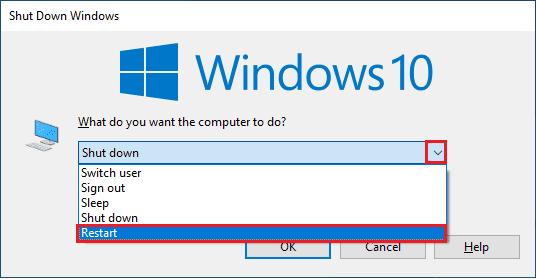
Μέθοδος 3: Επαληθεύστε την κατάσταση του διακομιστή PSN και Steam
Συχνά, το σφάλμα δεν προκαλείται από τα ίδια τα αρχεία του παιχνιδιού ή του παιχνιδιού. Αντίθετα, λόγω σφαλμάτων του διακομιστή με το PlayStation και το Steam. Μπορείτε να ελέγξετε την κατάσταση του διακομιστή μεταβαίνοντας στο Κατάσταση υπηρεσίας δικτύου PlayStation και Ανεπίσημη κατάσταση Steam.
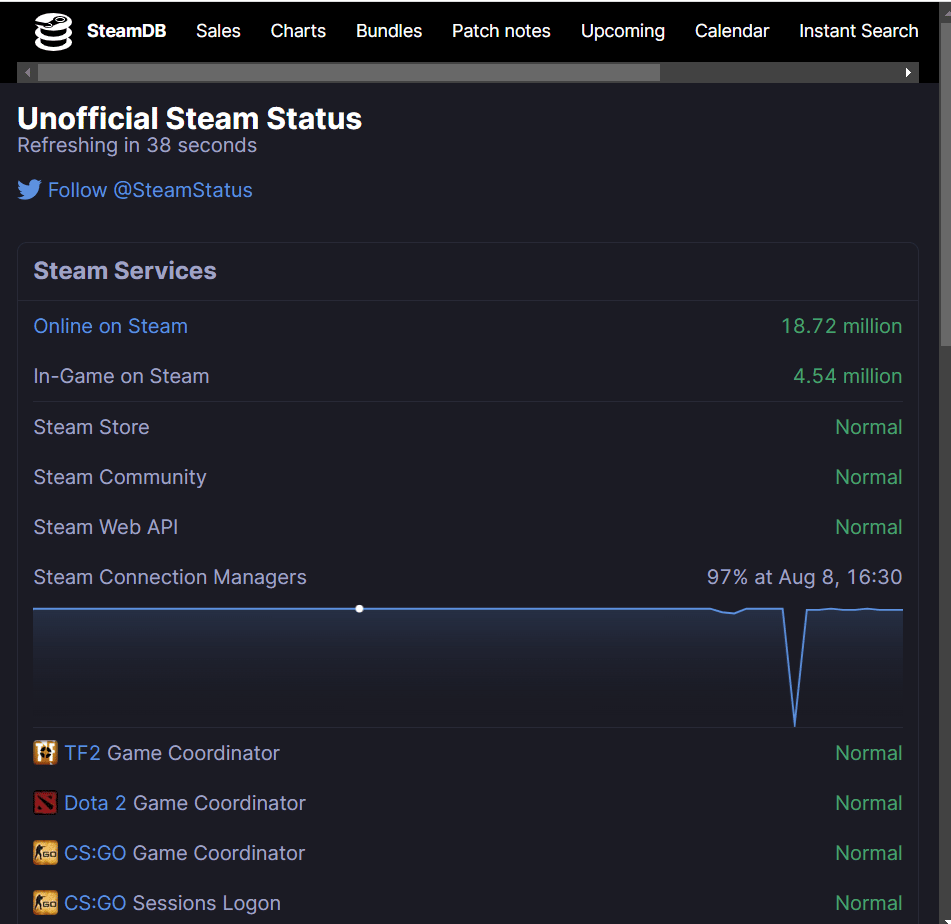
Μέθοδος 4: Εκτελέστε το Steam ως διαχειριστής
Μία από τις αποτελεσματικές μεθόδους για την επίλυση του DayZ που δεν μπορεί να εντοπίσει μια εμφάνιση του σφάλματος Steam που εκτελείται είναι να εκτελέσετε τον εξομοιωτή Steam ως διαχειριστής. Μπορείτε να ακολουθήσετε τα παρακάτω βήματα για να το εκτελέσετε.
1. Ανοίξτε την Εξερεύνηση αρχείων πατώντας τα πλήκτρα Windows + E μαζί.
2. Εντοπίστε το αρχείο Steam.exe στη δεδομένη διαδρομή τοποθεσίας.
C:Program Files (x86)SteamSteam.exe
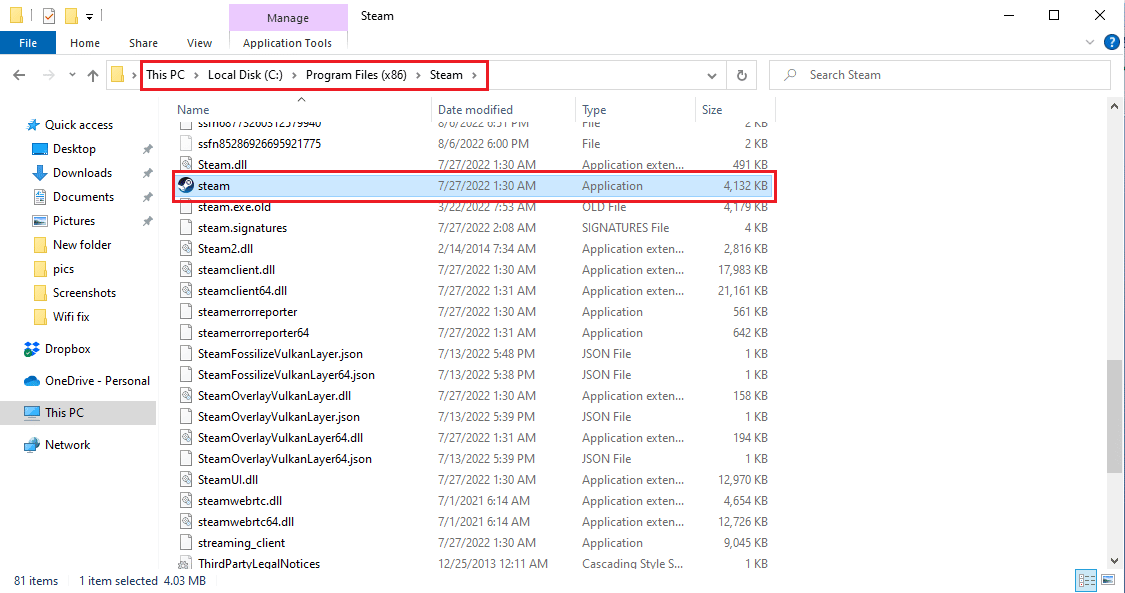
3. Κάντε δεξί κλικ στο Steam.exe και κάντε κλικ στο Ιδιότητες.
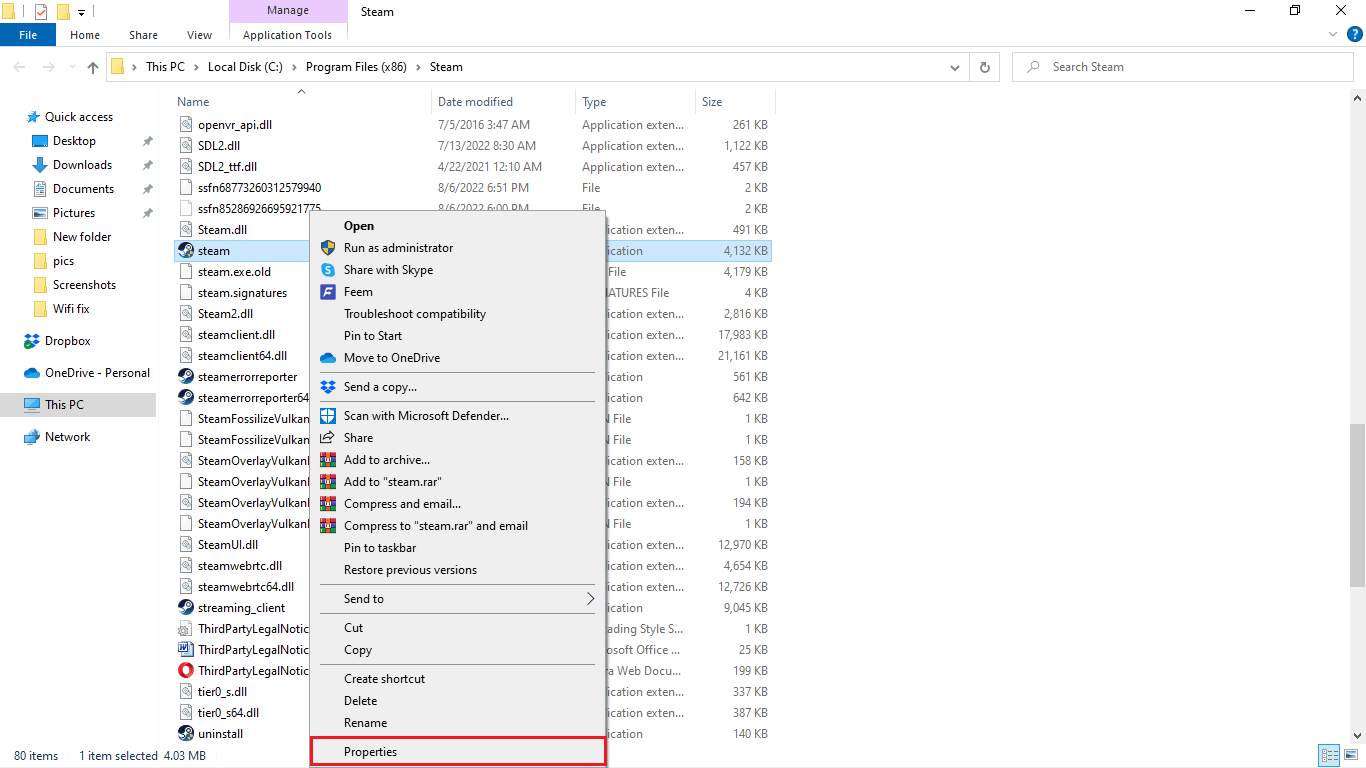
4. Μεταβείτε στην καρτέλα Συμβατότητα.
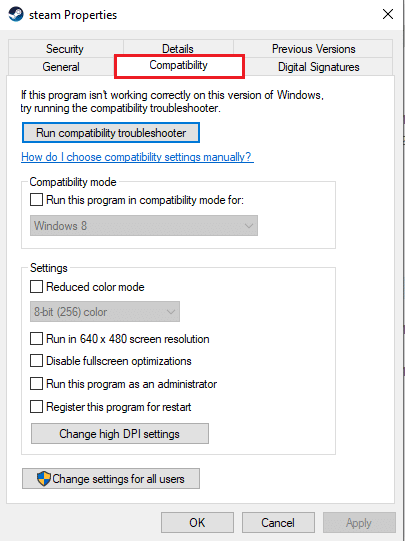
5. Επιλέξτε το πλαίσιο Εκτέλεση αυτού του προγράμματος ως διαχειριστής.
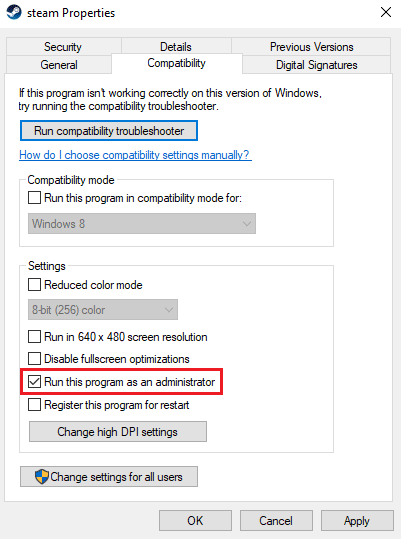
6. Κάντε κλικ στο Apply και μετά στο OK.
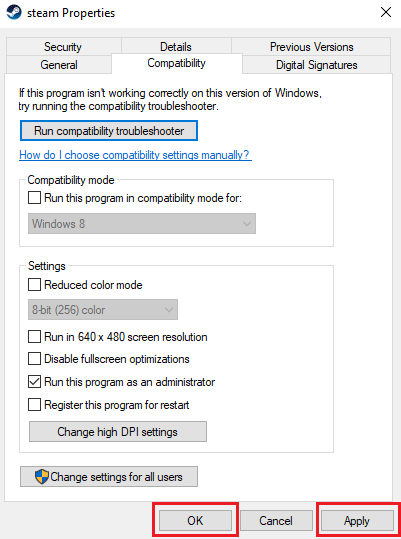
Μέθοδος 5: Εκτελέστε το Network Troubleshooter
Εάν το δίκτυό σας είναι ασταθές, ενδέχεται να προκληθούν σφάλματα κατά τη φόρτωση του DayZ στο Steam. Απαιτείται να έχετε καλή και σταθερή σύνδεση δικτύου για να εκτελέσετε το DayZ στον υπολογιστή σας. Μπορείτε να ελέγξετε τον δρομολογητή WiFi και τον πάροχο διαδικτύου για να διασφαλίσετε τη σύνδεση δικτύου. Εάν αντιμετωπίζετε προβλήματα με τη σύνδεση σε δίκτυο, μπορείτε να ανατρέξετε στην ενότητα Τρόπος αντιμετώπισης προβλημάτων συνδεσιμότητας δικτύου στα Windows 10 για να επιλύσετε τα προβλήματα.

Μέθοδος 6: Διαμόρφωση Flush Steam
Μπορείτε να προσπαθήσετε να επιλύσετε το DayZ που δεν μπορεί να εντοπίσει μια εμφάνιση σφάλματος Steam χρησιμοποιώντας το flushing Steam. Μπορείτε να ακολουθήσετε αυτά τα βήματα για να εκτελέσετε αυτήν τη μέθοδο.
1. Κλείστε εντελώς τον πελάτη Steam.
2. Πατήστε τα πλήκτρα Windows + R ταυτόχρονα για να ανοίξετε το πλαίσιο διαλόγου Εκτέλεση.
3. Πληκτρολογήστε steam://flushconfig και κάντε κλικ στο OK.
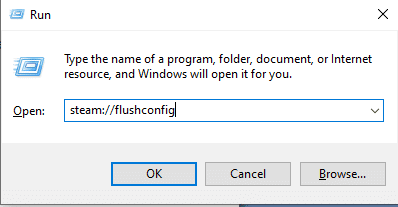
4. Στο μενού προτροπής κάντε κλικ στο OK για επιβεβαίωση.
5. Τώρα, επανεκκινήστε τον υπολογιστή.
6. Στη συνέχεια, ανοίξτε την Εξερεύνηση αρχείων πατώντας τα πλήκτρα Windows + E μαζί.
7. Πλοηγηθείτε στην ακόλουθη διαδρομή τοποθεσίας.
C:program files (x86)Steam
8. Εδώ, εντοπίστε το αρχείο Steam ή Steam.exe και ξεκινήστε το κάνοντας ξανά είσοδο.
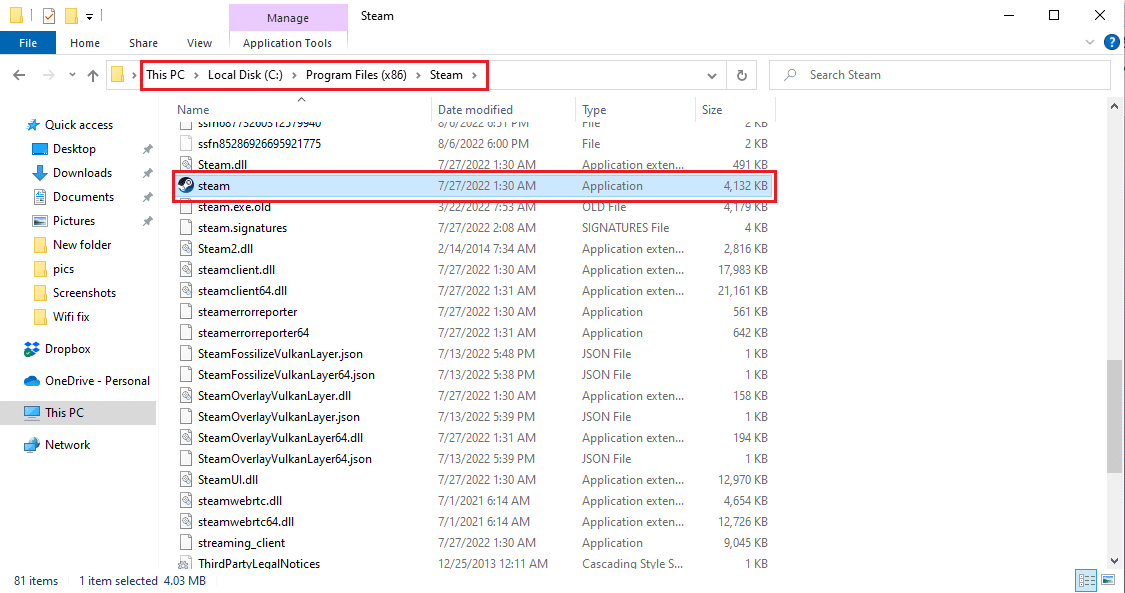
Μέθοδος 7: Επαληθεύστε την ακεραιότητα των αρχείων του παιχνιδιού
Ένας από τους λόγους που παρουσιάστηκε το σφάλμα παιχνιδιού DayZ είναι λόγω μερικών κατεστραμμένων αρχείων παιχνιδιού. Μπορείτε να προσπαθήσετε να διορθώσετε το DayZ που δεν μπορεί να εντοπίσει μια εμφάνιση σφάλματος Steam που εκτελείται, επαληθεύοντας την ακεραιότητα του αρχείου παιχνιδιού χρησιμοποιώντας το Steam. Διαβάστε τον οδηγό μας σχετικά με τον τρόπο επαλήθευσης της ακεραιότητας των αρχείων παιχνιδιών στο Steam.
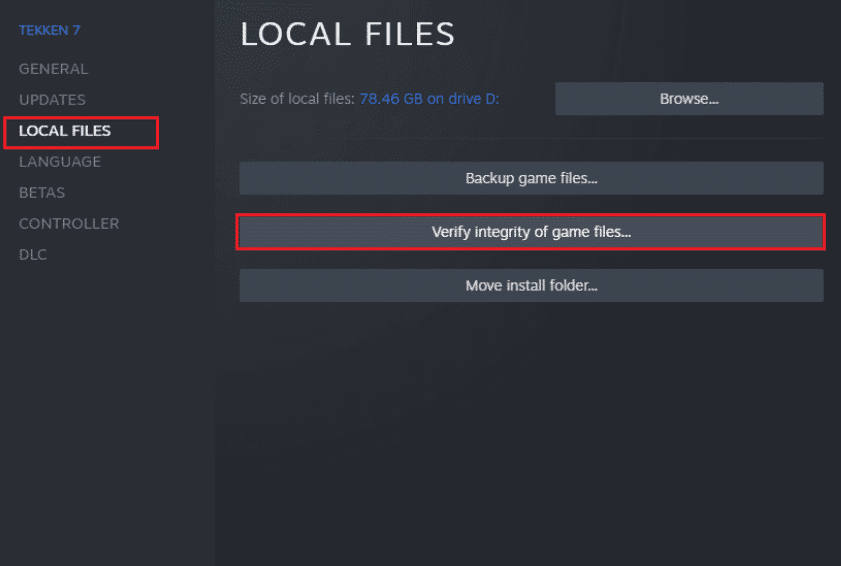
Μέθοδος 8: Εγκαταστήστε το DayZ Standalone Launcher
Το DZSA ή DayZ standalone Launcher είναι ένας ανεπίσημος εκκινητής για το παιχνίδι DayZ Standalone. Αυτός ο εκκινητής εγκαθιστά αυτόματα mods για το παιχνίδι και το βοηθά να εκτελείται ομαλά. Μπορείτε να ακολουθήσετε τα παρακάτω βήματα για να εγκαταστήσετε τον αυτόνομο εκκινητή DayZ και να κατανοήσετε πώς χρησιμοποιείτε τον αυτόνομο εκκινητή DayZ.
1. Επισκεφθείτε το Ιστότοπος εκτοξευτή DZSA για να κατεβάσετε το πρόγραμμα εκκίνησης DZSA.
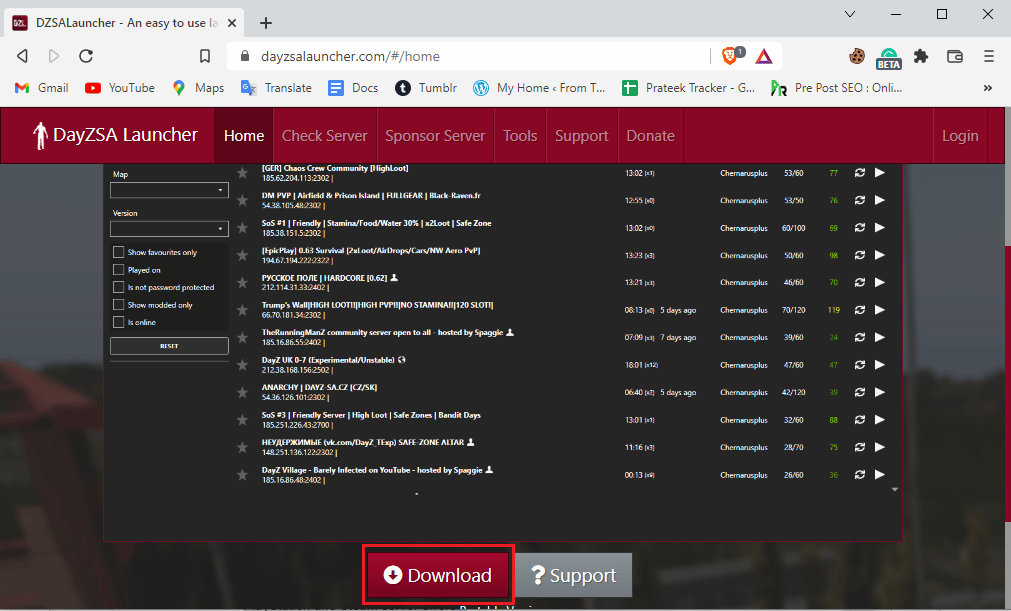
2. Ανοίξτε το ληφθέν αρχείο και ακολουθήστε τις οδηγίες εγκατάστασης.
3. Εκκινήστε τον εκκινητή DZSA και εντοπίστε το DayZ standalone.
4. Εντοπίστε τον επιθυμητό τροποποιημένο διακομιστή και ξεκινήστε το παιχνίδι.
Μέθοδος 9: Ελευθερώστε χώρο στο δίσκο
Εάν δεν έχετε επαρκή χώρο στο δίσκο στο σύστημά σας, μπορείτε να λάβετε διάφορα σφάλματα κατά την αυτόνομη εκτέλεση του DayZ, συμπεριλαμβανομένου του DayZ που δεν μπορεί να εντοπίσει μια τρέχουσα παρουσία του Steam. Ίσως θέλετε να ελευθερώσετε χώρο στο σύστημά σας για να αποφύγετε τέτοια σφάλματα. Μπορείτε να ανατρέξετε στον οδηγό 10 τρόποι για να ελευθερώσετε χώρο στον σκληρό δίσκο στα Windows για να δείτε τρόπους για να ελευθερώσετε χώρο στη συσκευή σας.

Συχνές Ερωτήσεις (FAQ)
Q1. Γιατί λαμβάνω σφάλματα κατά την αναπαραγωγή του DayZ;
Απ. Μπορεί να υπάρχουν διάφοροι λόγοι για να προκύψουν σφάλματα κατά την αναπαραγωγή του DayZ στον υπολογιστή σας. Οι πιθανοί λόγοι περιλαμβάνουν σφάλματα σύνδεσης δικτύου, σφάλματα Steam και σφάλματα αρχείων συστήματος.
Ε2. Μπορώ να διορθώσω προβλήματα με το Steam στον φορητό υπολογιστή μου;
Απ. Ναι, υπάρχουν πολλές μέθοδοι που μπορείτε να χρησιμοποιήσετε για να διορθώσετε προβλήματα με το Steam, όπως η εκτέλεση της εφαρμογής ως διαχειριστής.
Ε3. Πώς τρέχω ομαλά το DayZ;
Απ. Μπορείτε να εγκαταστήσετε ένα πρόγραμμα εκκίνησης DZSA για την ομαλή εκτέλεση του παιχνιδιού στον υπολογιστή σας. Το πρόγραμμα εκκίνησης βοηθά στην εγκατάσταση διαφόρων mods για το παιχνίδι.
***
Ελπίζουμε ότι αυτός ο οδηγός ήταν χρήσιμος και μπορέσατε να επιλύσετε το DayZ που δεν μπορεί να εντοπίσει μια παρουσία του προβλήματος Steam που εκτελείται στον υπολογιστή σας. Ενημερώστε μας ποια μέθοδος λειτούργησε καλύτερα για εσάς. Εάν έχετε κάποια ερώτηση ή σχόλια, μην διστάσετε να σχολιάσετε παρακάτω.